كيفية إلغاء تثبيت ويندوز 10 تحديث مساعد
كيفية تعطيل ويندوز 10 مساعد التحديث بشكل دائم
- قم بإلغاء تثبيت Windows 10 Update Assistant
- قم بإيقاف تشغيل المهام المجدولة لمساعد التحديث
يمكّن Windows 10 Update Assistant المستخدمين من ترقية Windows 10 إلى أحدث الإصدارات. وبالتالي ، يمكنك تحديث Windows إلى أحدث إصدار بهذه الأداة دون انتظار تحديث تلقائي. ومع ذلك ، فإن "مساعد التحديث" لا يعد ضروريًا نظرًا لأن التحديثات ستنتقل إليك في النهاية بدونها.
يمكنك إلغاء تثبيت Win 10 Update Assistant تمامًا مثل معظم البرامج. ومع ذلك ، اكتشف بعض المستخدمين أن "مساعد التحديث" لديه عادة إعادة التثبيت تلقائيًا. وبالتالي ، قد تحتاج أيضًا إلى إيقاف تشغيل بعض المهام المجدولة لـ Update Assistant بعد إلغاء تثبيتها.
كيفية إزالة ويندوز 10 مساعد التحديث بشكل دائم
قم بإلغاء تثبيت Windows 10 Update Assistant
- لإزالة تثبيت Windows 10 Update Assistant ، انقر بزر الماوس الأيمن فوق الزر "ابدأ" وحدد " تشغيل" .

- أدخل "appwiz.cpl" في مربع النص "تشغيل" ، وانقر فوق الزر " موافق" .

- حدد Windows 10 Update Assistant في قائمة البرامج.
- انقر فوق خيار إلغاء التثبيت .
- ثم انقر فوق نعم للتأكيد.
- بعد ذلك ، انقر فوق زر شريط المهام "مستكشف الملفات".
- حدد المجلد Windows10Upgrade في محرك الأقراص C:.
- اضغط على زر حذف .
- أعد تشغيل سطح المكتب أو الكمبيوتر المحمول.
قم بإيقاف تشغيل المهام المجدولة لمساعد التحديث
بعد إزالة تثبيت Windows 10 Update Assistant ، قد تحتاج أيضًا إلى إيقاف تشغيل مهام UpdateAssistant المجدولة و UpdateAssistanceCalenderRun و UpdateAssistantWakeupRun المجدولة. للقيام بذلك ، افتح تطبيق Cortana.
- أدخل "جدولة المهام" في مربع البحث الخاص بـ Cortana.

- ثم حدد لفتح نافذة برنامج جدولة المهام الموضح أدناه مباشرة.

- انقر نقرًا مزدوجًا فوق " جدولة المهام" > Microsoft > Windows > UpdateOrchestrator على يسار نافذة "جدولة المهام".
- قم بإيقاف تشغيل المهام المجدولة UpdateAssistanceCalenderRun و UpdateAssistant و UpdateAssistantWakeupRun عن طريق تحديدها والنقر فوق خيارات تعطيل .
- للتحقق مما إذا كانت هناك أية مهام تحديث مجدولة أخرى قد تعيد تثبيت "مساعد التحديث" ، أضف برنامج CCleaner المجاني إلى Windows بالنقر فوق " تنزيل" في هذه الصفحة. ثم يمكنك فتح معالج إعداد CCleaner لتثبيته.
- افتح CCleaner وانقر فوق أدوات .

- انقر فوق بدء التشغيل لفتح قائمة ببرنامج بدء التشغيل.
- ثم انقر فوق علامة التبويب "المهام المجدولة" الموضحة أدناه مباشرة.

- حدد خيار الوضع المتقدم .
- قم بتعطيل أي مهام مجدولة لترقية Windows 10 أو Windows Update مدرجة هناك. يمكنك إيقاف تشغيل مهمة مجدولة بتحديدها في CCleaner والنقر فوق تعطيل .
لذلك ، يمكنك إلغاء تثبيت Windows 10 Update Assistant وإيقاف تشغيل المهام المجدولة التي قد تعيد إحياءها لاحقًا. يمكنك أيضًا إزالة تثبيت "مساعد التحديث" بشكل أكثر شمولًا باستخدام برامج إزالة التثبيت من الجهات الخارجية. تحقق من هذا المنشور للحصول على مزيد من تفاصيل برنامج إلغاء التثبيت لجهة خارجية.



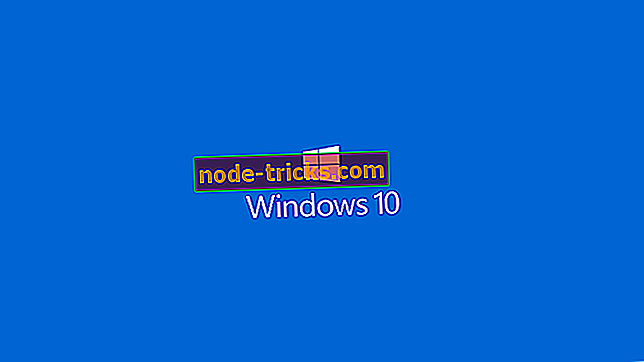

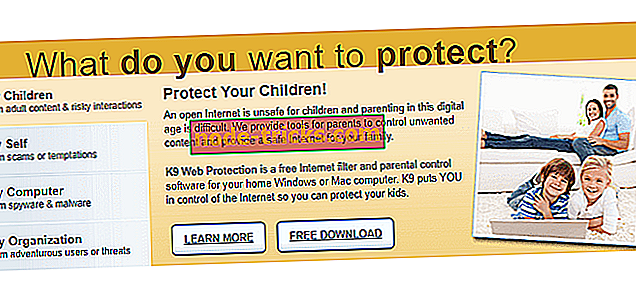
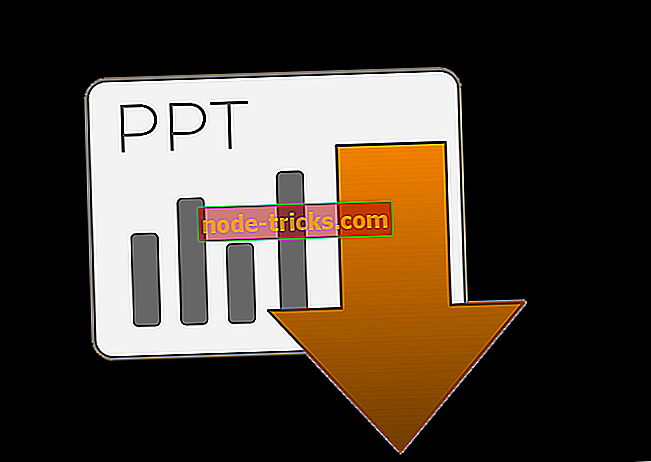

![خطأ 0x800F0923 بحظر تحديثات Windows 10 [FIX]](https://node-tricks.com/img/windows/930/error-0x800f0923-blocks-windows-10-updates.jpg)